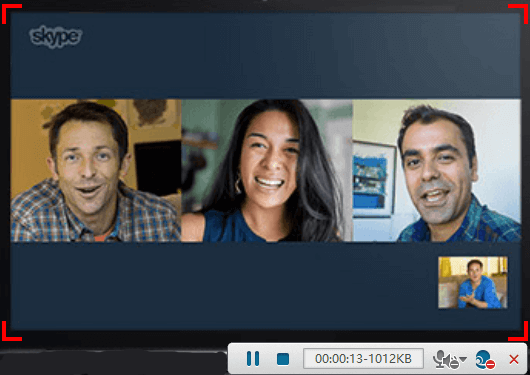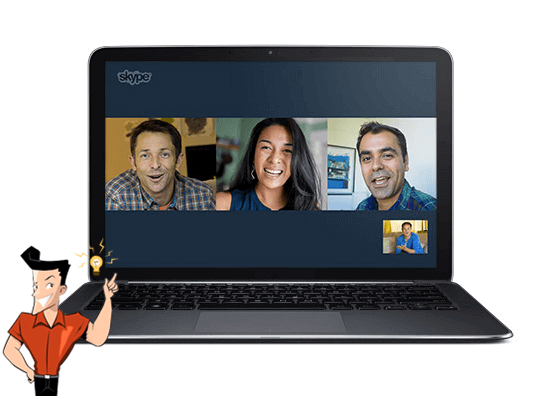2020-9-16 王智偉 測試部技術長
摘要
互聯網建立了人與人之間的聯繫,我們早已擺脫了單純依靠聲音建立溝通的方式,還可以實現語音影片通話。於是市場上便出現了很多可以實現即時通訊的應用程式。比如Skype、line等等。這篇文章將向大家講解如何錄製Skype上的影片內容。將珍貴的影像通過錄製的方式留存下來,保存這份轉瞬即逝的記憶。
Skype作為一款非常實用的影片網路電話,不管是影片會議還是多人聊天,總會有一些影像需要被記錄,您可以直接通過Skype内建的影片錄製功能去實現,具體操作步驟如下:
步驟1:打開Skpye軟體,找到“通話”工作列,選擇聯絡人之後建立您的影片通話。通話連接後,單擊“+”號或省略號圖標,然後選擇[Start recording]開始錄製。
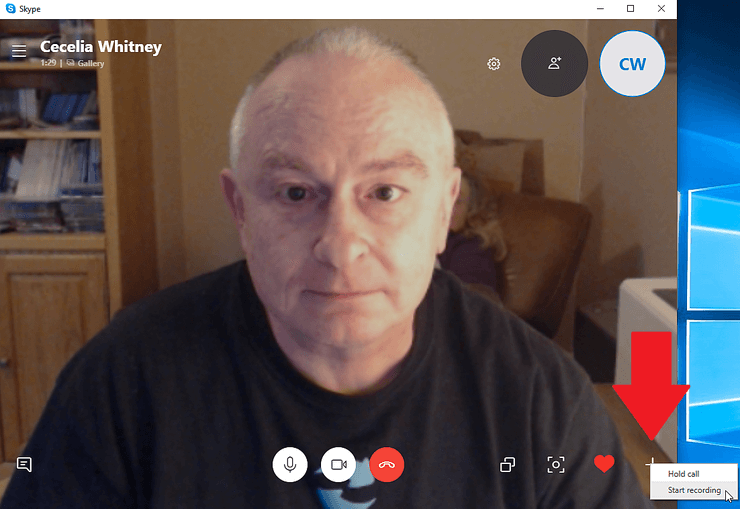
步驟2:您可以根據個人需要切換通話兩端的影片畫面進行錄製,錄製完畢時再次點選[+]號或者省略號按鈕,選擇[Stop recording]結束錄製內容。
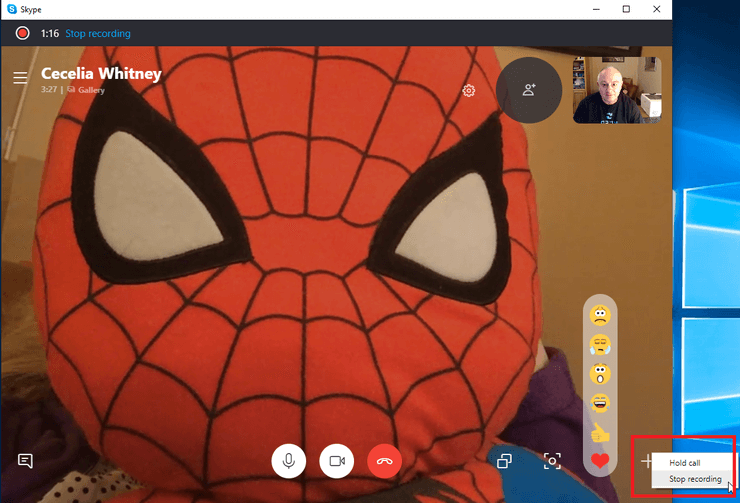
錄製好的內容會直接保存在您和該聯繫人的聊天對話框中。由於在Skype中錄製的影片只能保存30天,所以您需要將錄製的內容另存新檔,轉存到本機才能永久保存。
對於PC客戶端版本的Skype來說,單擊錄製視窗右上角的“…”圖標可獲得更多選項,之後選擇[Save to downloads](保存到下載)從而將錄製好的內容儲存到“下載”資料夾中。這時您可以將已經保存到本機的影片檔案另存新檔到其他位址,此外,錄製檔案將預設保存為MP4格式的影片。
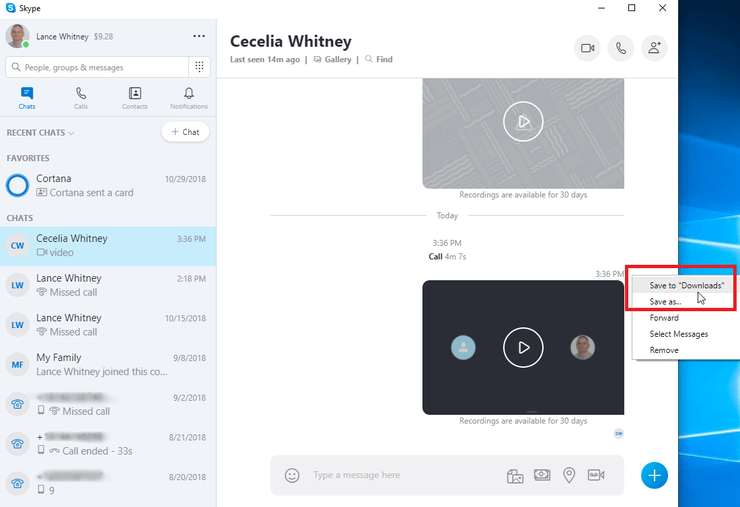
對於移動端的Skype來說,要保存錄製好的影片具體操作步驟為:單擊對話視窗右下角的“…”圖標,選擇[Save to downloads](保存到下載)實現錄製影片的另存新檔。您可以將其保存在行動電話“相冊”裡。
使用Skype内建的螢幕錄製功能雖然方便,但是錄製好的影片不能夠直接保存到本機,還得二次操作才能實現,並且無法選擇轉出的檔案格式。那麼此處推薦大家一款專業的影片編輯軟體——Renee Video Editor Pro,它不但可以方便快捷的實現螢幕的錄製,還能將錄製好的內容直接儲存到本機,並保存為各種格式的影片。
① Renee Video Editor Pro是什麼?
Renee Video Editor Pro是一款集合電腦螢幕錄製、影片後期製作與轉換的多功能一體化的影片錄製編輯工具。它不僅滿足用戶對PC端螢幕、播放影片、聲源等多媒體的錄製需求,還為進一步編輯影片創造了更多的可能,你不但可以在錄製過程中為錄製影片增加專屬浮水印;還可以在後期編輯時進一步完善優化影片內容,諸如添加各種類型的轉場特效,隨意切換豐富的濾鏡,給獨立的影像配備專屬字幕等等。
Renee Video Editor Pro — 多功能影片編輯軟體

螢幕錄製對安裝了Windows的電腦進行螢幕和攝像頭進行影片錄製。
影片剪切可設定開始時間點與結束時間點,剪切影片長短。
濾鏡特效可為影片添加“濾鏡特效”、“縮小放大特效”、“音量特效”。
加/去浮水印在影片中添加文字、圖片、影片、圖形浮水印,還可去除影片的浮水印。
格式轉換支援所有常見格式的互相轉換,遇到需要重新編碼的檔案,可自動重新編碼與校對。
影片合併可將多個影片/音訊檔案合併為一個檔案,並且可在合併的影片之間添加各種轉場特效。
螢幕錄製 對安裝了Windows的電腦進行螢幕和攝像頭進行影片錄製。
濾鏡特效可為影片添加“濾鏡特效”、“縮小放大特效”、“音量特效”。
加/去浮水印在影片中添加文字、圖片、影片、圖形浮水印,還可去除影片的浮水印。
格式轉換支援所有常見格式的互相轉換,遇到需要重新編碼的檔案,可自動重新編碼與校對。
步驟1:將Renee Video Editor Pro軟體下載並安裝完之後,在主頁面點選[螢幕錄影]選項。
![主頁面點選[熒幕錄影]選項](https://net.reneelab.com/wp-content/uploads/sites/7/2020/07/Video-Editor-Pro-luxiang1.png)
步驟2:對需要錄製的影片源、音源以及錄製檔案需要保存的位址進行選擇。
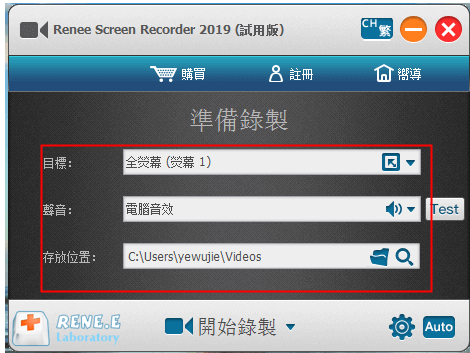
Tips錄製目標:全螢幕、自訂、攝像頭
錄音:電腦聲音、電腦聲音和麥克風、麥克風、不錄製
存放位置:檔案儲存位置
步驟3:點選右下角的“小齒輪”圖標,選擇錄製影片時想要保存的影片格式。
![點選右下角的[小齒輪]圖標](https://net.reneelab.com/wp-content/uploads/sites/7/2020/03/Video-Editor-Pro-luzhi2.png)
另外,Renee Video Editor Pro軟體還可以實現自動錄製功能,比如當您需要對影片通話會議進行錄製保存時,可以直接借用此項功能實現。即點選右下角的“Auto”按鈕,即可進入到自動錄製的功能頁。您可以對開始和結束時間進行設定,時間一到軟體即會執行設定命令,方便省心。
![準備錄製”界面裡點選右下角的[Auto]按鈕,即可進入到自動錄製的設定頁面](https://net.reneelab.com/wp-content/uploads/sites/7/2020/03/Video-Editor-Pro-luzhi6.png)
步驟4:點選[開始錄製]按鈕後,可對想要錄製的Skype影片的錄製區域進行選擇,之後點選[錄製]即可執行錄製工作。
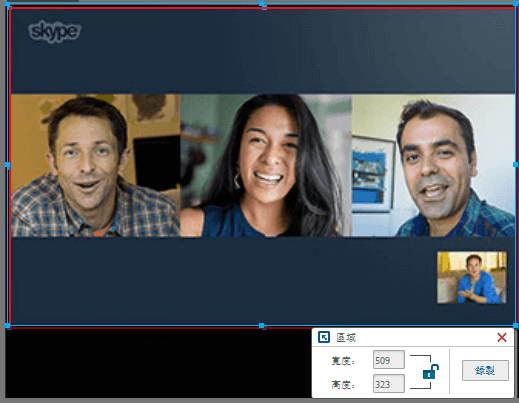
步驟5:在錄影 Skype過程中您可以隨時暫停或繼續,錄製完成點選右下角錄製框中的小正方形按鈕,錄製好的影片就會按照您選擇的影片格式,保存到您最初設定的位置中。